Privacy dell'utente e Microsoft Entra Connessione Health
Questo articolo descrive Microsoft Entra Connessione Integrità e privacy degli utenti. Per informazioni su Microsoft Entra Connessione e sulla privacy dell'utente, vedere Privacy dell'utente e Microsoft Entra Connessione.
Nota
Questo articolo illustra come eliminare i dati personali dal dispositivo o dal servizio e può essere usato per supportare gli obblighi previsti dal GDPR. Per informazioni generali sul GDPR, vedi la sezione GDPR del Centro protezione Microsoft e la sezione GDPR del Service Trust Portal.
Classificazione della privacy dell'utente
Microsoft Entra Connessione Health rientra nella categoria del responsabile del trattamento dei dati della classificazione GDPR. In quanto pipeline di elaborazione dati, Azure AD Connect Health fornisce servizi di elaborazione dati ai principali partner e utenti finali. Microsoft Entra Connessione Health non genera dati utente e non ha alcun controllo indipendente sui dati personali raccolti e sul modo in cui vengono usati. Il recupero dei dati, l'aggregazione, l'analisi e la creazione di report in Microsoft Entra Connessione Health si basano sui dati locali esistenti.
Criteri di conservazione dei dati
Microsoft Entra Connessione Health non genera report, esegue analisi o fornisce informazioni dettagliate oltre 30 giorni. Pertanto, Microsoft Entra Connessione Health non archivia, elabora o conserva i dati oltre 30 giorni. Questa progettazione è conforme alle normative GDPR, alle normative sulla conformità alla privacy Microsoft e ai criteri di conservazione dei dati di Microsoft Entra.
I server con dati attivi del servizio integrità non sono aggiornati per più di 30 giorni consecutivi indicano che non sono stati raggiunti dati Connessione integrità durante tale periodo. Questi server verranno disabilitati e non visualizzati nel portale di integrità di Connessione. Per abilitare nuovamente i server, è necessario disinstallare e reinstallare l'agente integrità. Questo non si applica agli avvisi per lo stesso tipo di avviso. Gli avvisi indicano che i dati parziali non sono presenti nel server per cui viene visualizzato un avviso.
Disabilitare la raccolta e il monitoraggio dei dati
È possibile utilizzare Microsoft Entra Connessione Health per arrestare la raccolta dei dati per un server monitorato specifico o per un'istanza di un servizio monitorato. Ad esempio, è possibile arrestare la raccolta dei dati per singoli server Active Directory Federation Services (AD FS) monitorati tramite Microsoft Entra Connessione Health. È anche possibile arrestare la raccolta dei dati per l'intera istanza di AD FS monitorata tramite Microsoft Entra Connessione Health. Se si sceglie di arrestare la raccolta dei dati per un server monitorato specifico, il server viene eliminato dal portale di Integrità di Microsoft Entra Connessione dopo l'arresto della raccolta dei dati.
Importante
Per eliminare i server monitorati da Microsoft Entra Connessione Health, è necessario disporre delle autorizzazioni dell'account Microsoft Entra Global Amministrazione istrator o del ruolo Collaboratore nel controllo degli accessi in base al ruolo di Azure.
La rimozione di un'istanza del server o del servizio da Microsoft Entra Connessione Health non è un'azione reversibile.
Risultati previsti
Se si arresta la raccolta e il monitoraggio dei dati per un singolo server monitorato o un'istanza di un servizio monitorato, è possibile prevedere i risultati seguenti:
- Quando si elimina un'istanza di un servizio monitorato, l'istanza viene rimossa dall'elenco dei servizi di monitoraggio dell'integrità di Microsoft Entra Connessione nel portale.
- Quando si elimina un server monitorato o un'istanza di un servizio monitorato, l'agente di integrità non viene disinstallato o rimosso dai server. L'agente di integrità è invece configurato per non inviare dati a Microsoft Entra Connessione Health. È necessario disinstallare manualmente l'agente integrità in un server monitorato in precedenza.
- Se non si disinstalla l'agente di integrità prima di eliminare un server monitorato o un'istanza di un servizio monitorato, potrebbero essere visualizzati eventi di errore correlati all'agente di integrità nel server.
- Tutti i dati appartenenti all'istanza del servizio monitorato vengono eliminati in base ai criteri di conservazione dei dati di Microsoft Azure.
Disabilitare la raccolta di dati e il monitoraggio per un server monitorato
Vedere Come rimuovere un server da Microsoft Entra Connessione Health.
Disabilitare la raccolta di dati e il monitoraggio per un'istanza di un server monitorato
Vedere Come rimuovere un'istanza del servizio da Microsoft Entra Connessione Health.
Disabilitare la raccolta e il monitoraggio dei dati per tutti i servizi monitorati
Microsoft Entra Connessione Health offre la possibilità di interrompere la raccolta dei dati di tutti i servizi registrati nel tenant. Prima di eseguire questa azione, è consigliabile considerare attentamente e riconoscere completamente tutti gli amministratori di identità ibrida. Dopo l'avvio del processo, il servizio Integrità di Microsoft Entra Connessione interrompe la ricezione, l'elaborazione e la segnalazione di tutti i dati per tutti i servizi. I dati esistenti in Microsoft Entra Connessione Health Service vengono conservati per non più di 30 giorni.
Se si desidera arrestare la raccolta dati in un server specifico, completare la procedura per eliminare un server specifico. Per arrestare la raccolta dei dati per un tenant, completare la procedura seguente per arrestare la raccolta dei dati ed eliminare tutti i servizi per il tenant:
Nel menu principale in Configurazione selezionare Generale Impostazioni.
Nella barra dei comandi selezionare Arresta raccolta dati. Altre opzioni per la configurazione delle impostazioni del tenant vengono disabilitate dopo l'avvio del processo.

Controllare l'elenco dei servizi di cui è stato eseguito l'onboarding interessati arrestando le raccolte di dati.
Immettere il nome esatto del tenant per abilitare il pulsante Elimina .
Selezionare Elimina per avviare l'eliminazione di tutti i servizi. Microsoft Entra Connessione Health smetterà di ricevere, elaborare e segnalare tutti i dati inviati dai servizi di cui è stato eseguito l'onboarding. L'intero processo di potrebbe richiedere fino a 24 ore. Questo passaggio non è reversibile.
Al termine del processo, non verranno visualizzati servizi registrati in Microsoft Entra Connessione Health.
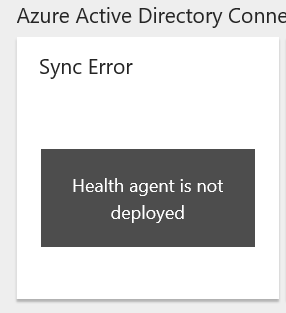
Riabilitare la raccolta e il monitoraggio dei dati
Per riabilitare il monitoraggio in Microsoft Entra Connessione Health per un servizio monitorato precedentemente eliminato, è necessario disinstallare e reinstallare l'agente di integrità in tutti i server.
Abilitare di nuovo la raccolta di dati e il monitoraggio per tutti i servizi monitorati
Per i tenant, la raccolta dei dati può essere ripresa in Microsoft Entra Connessione Health. Prima di eseguire questa azione, è consigliabile considerare attentamente e riconoscere tutti gli amministratori globali.
Importante
I passaggi seguenti sono disponibili a partire da 24 ore dopo un'azione di disabilitazione. Dopo aver abilitato la raccolta dati, i dati analitici e di monitoraggio presentati in Microsoft Entra Connessione Health non mostreranno i dati raccolti prima dell'azione di disabilitazione.
Nel menu principale in Configurazione selezionare Generale Impostazioni.
Nella barra dei comandi selezionare Abilita raccolta dati.
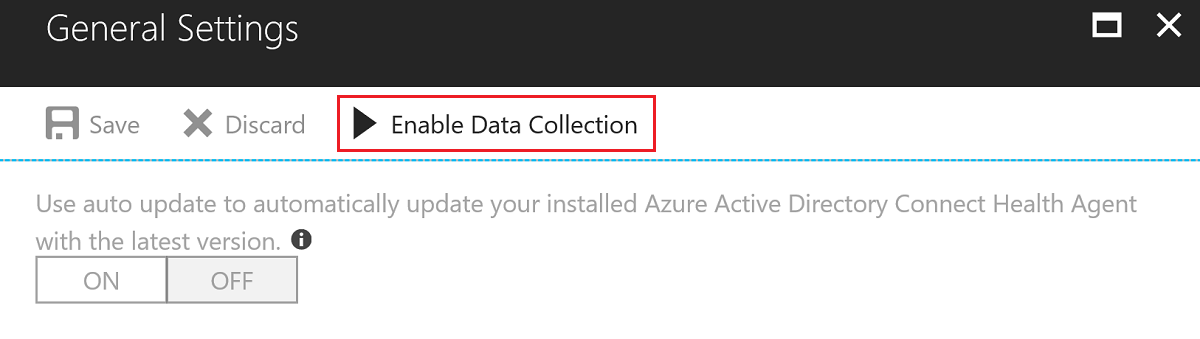
Immettere il nome esatto del tenant per attivare il pulsante Attiva.
Selezionare Abilita per concedere le autorizzazioni per la raccolta dati nel servizio Integrità di Microsoft Entra Connessione. La modifica verrà applicata a breve.
Seguire il processo di installazione per reinstallare l'agente nei server da monitorare. I servizi saranno presenti nel portale.
Passaggi successivi
- Esaminare l'informativa sulla privacy di Microsoft nel Centro protezione.
- Informazioni su Microsoft Entra Connessione e privacy degli utenti.
Commenti e suggerimenti
Presto disponibile: Nel corso del 2024 verranno gradualmente disattivati i problemi di GitHub come meccanismo di feedback per il contenuto e ciò verrà sostituito con un nuovo sistema di feedback. Per altre informazioni, vedere https://aka.ms/ContentUserFeedback.
Invia e visualizza il feedback per